Situación
En la solapa “Situación” se visualizan los casos que involucran al usuario. De izquierda a derecha las columnas del listado son:
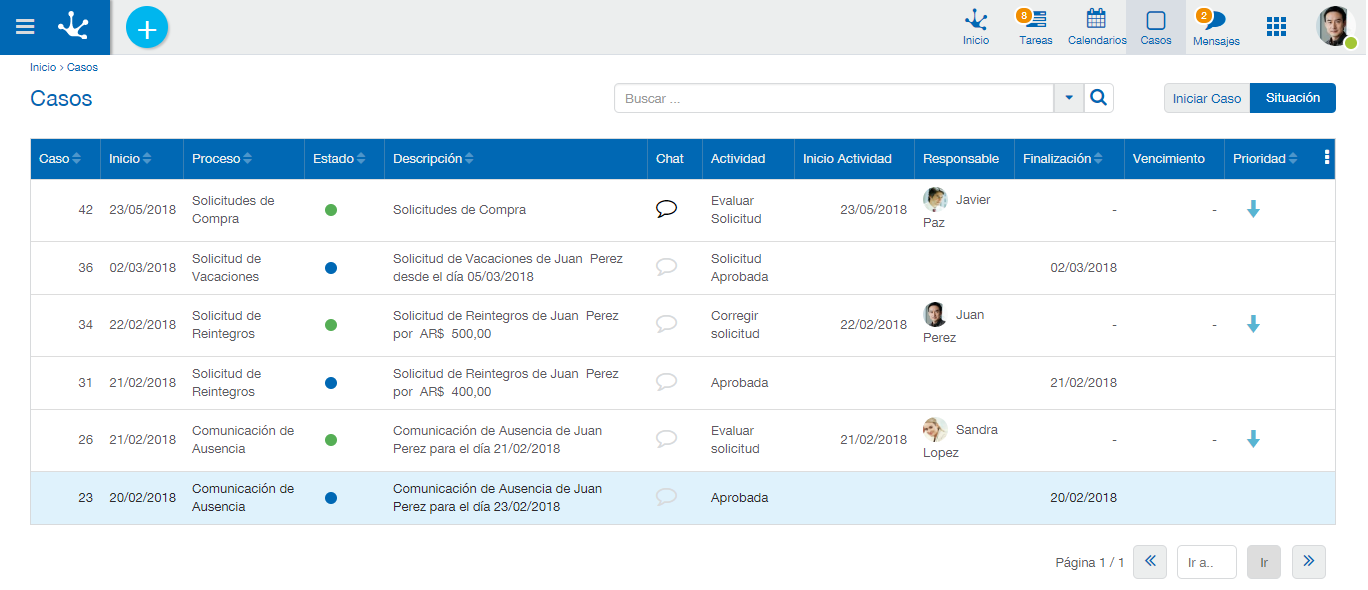
Caso
Número que identifica el caso.
Inicio
Fecha de inicio.
Proceso
Nombre del proceso al que pertenece.
Estado
Estado del caso y color que lo identifica
• Activo
Activo
• Finalizado
Finalizado
• Cancelado
Cancelado
• Suspendido
Suspendido
Descripción
Descripción del caso. Puede ser cambiada desde el modelador de procesos. De manera predeterminada la descripción del caso será la conjunción entre el código del proceso, la versión del mismo y el nombre de la actividad que se va a ejecutar.
Chat
Permite visualizar o agregar comentarios en la conversación asociada al caso. Si el ícono se encuentra resaltado existen comentarios para dicho caso. Si el ícono no está resaltado es que aún no se ha agregado ningún comentario. Presionando sobre el ícono se puede acceder al chat para consultar los comentarios existentes o bien para agregar uno nuevo.
Actividad
Nombre de la tarea o actividad en la que está el caso.
Inicio Actividad
Fecha de inicio de la actividad en la que está el caso. Si la actividad tiene fecha de inicio el mismo día, entonces se visualiza la hora de inicio (incluye horas y minutos). De lo contrario se muestra la fecha de inicio y haciendo clic sobre la misma se despliega un tooltip indicando también la hora.
Responsable
Contiene al responsable de la actividad en la que está el caso si éste se encuentra activo. No se informa responsable si el caso está finalizado. Puede ser un usuario, un Rol o una Unidad Organizacional y se representa de la siguiente forma:
•La tarea es responsabilidad directa del usuario; en el listado se visualiza el avatar del usuario y su nombre completo.
•La tarea es responsabilidad de la Unidad Organizacional a la cual pertenece el usuario, se visualiza el icono de Unidad Organizacional y el nombre de la misma.
•La tarea es responsabilidad de un Rol que tiene asignado el usuario; en el listado se visualiza el ícono del Rol y la descripción.
•La tarea es responsabilidad de otro usuario pero ha sido delegada a quien consulta; se visualiza el avatar y el nombre completo del usuario que consulta.
Finalización
Fecha de Finalización de la última actividad del caso. Funciona de la misma manera que Inicio Actividad.
Vencimiento
Indica la fecha de vencimiento de la tarea en la que está el caso. Las fechas serán visibles con una semaforización indicando las vencidas, en riesgo o en tiempo. En el caso que en el modelado de la actividad no se indique que tenga duración o fecha de vencimiento, la actividad no muestra una fecha. La forma de cálculo de la fecha de vencimiento y la semaforización de las tareas se detallan en el siguiente punto:
Cálculo de la fecha de vencimiento y semaforización
Haciendo clic sobre una fecha se puede verificar mediante el tooltip que se despliega, el tiempo que lleva vencida la tarea, siendo el mismo especificado con los siguientes criterios:
•Más de 30 días vencida : Cuando el plazo es mayor a 30 días.
•DD HH días y horas. : Cuando el plazo es mayor a un día
•HH MM horas y minutos : Cuando el plazo es menor que un día y mayor o igual a una hora
•MM SS minutos y segundos : Cuando el plazo es menor que una hora y mayor o igual que un minuto.
•SS sólo segundos : Cuando el plazo es menor que un minuto.
Prioridad
Indica con un ícono la prioridad que tiene la tarea. Los valores posibles son:
• : Urgente
: Urgente
• : Alta
: Alta
• : Media
: Media
• : Baja
: Baja
Operaciones
En cada fila del listado, pasando por encima con el mouse se habilitan botones de función relacionados con la actividad en curso del caso.
Para más detalle ver Ejecución de tareas
